THR10II에 M-wave Chocolate Midi Foot Controller 사용하기
THR10II는 아주 유명한 기타 앰프 입니다. 프로들은 대부분 가지고 있는것 같고 저같은 방구석 취미기타를 친다면 누구나 가지고 싶고 가지고 있는 제품 같습니다. 이왕이면 무선 송수신이 되는 버전을 사고 싶지만 유선 버전으로 만족하며 사용중입니다
별도의 이펙터 없이도 공간계를 포함한 다양한 효과를 적용 시킬 수 있고 자신이 만지작거린 톤을 프리셋 버튼에 저장해서 사용하는 맛도 쏠쏠 합니다.
앰프에서 직접 노브들을 돌려서 설정할 수도 있지만 전용앱에서는 노브로는 불가능한 꽤나 디테일한 설정이 가능하기 때문에 한번 만지기 시작하면 시간 가는지 모르기 일쑤죠~
여기 저기 공유된 preset도 간단하게 적용할 수 있어서 유명한 기타톤을 가져다 딩가 딩가 거리는 재미도 빼놓을수 없습니다
블루투스로 backing track을 틀어 놓고연습하기도 좋지만 무엇보다도 깔끔한 디자인이 장점인 제품이죠~ 보통 검은 네모박스 모양의 연습용 앰프들과는 급이 다른 앰프 헤드 같은 디자인에 매끈한 금속 손잡이
그리고 진공관인척 스르르 들어 오는 전면의 불그스름한 조명까지~(이 죽일 놈에 외모지상주의 가트니~~) 그냥 블루투스 스피커로도 쓰는 사람들이 있더라구요~

그런데 아무리 대충 치는 취미 기타라고는 하지만 가끔 한곡 안에 톤을 좀 변경 하면서 연주 하고 싶을때가 있습니다
그런데 프리셋 버튼을 재빨리 누르는건 아무래도 폼이 안나죠~ 방구석 기타는 폼생폼사인건데~ 역시 기타는 페달로 밟아 줘야 제대론데~ 어디 방법이 없나? 하고 찾아봤더니 있긴 하더군요

Airstep
물경 15만원이 넘는 가격~~ 불가~
뭔가 다른 대안이 없나? 찾아 봤더니 알리에 있더군요

m-wave midi controller pedal
가격은 3만원대~ 무려 1/5 입니다
근데 이걸 아무리 검색해봐도 유튜브에 연결해서 사용하는 내용이 없어요~ 그런데 chatGPT는 또 된다는군요~
눈 딱감고 주문을 했습니다.
결론적으로 말하면 이게 작동을 하냐~ 네 작동 합니다
잘 작동하죠? 물론 실전에선 손이 아니라 발로 밟아야 합니다 ㅋㅋ
그렇다면 이걸 셋팅 하는 방법은? 조금 복잡하긴 한데 아주 못할만큼은 아닙니다.
일단 준비물은 thr 전용 앱과 M-wave 전용앱입니다. 둘 다 당연히 무료입니다.

두 기기 모두 블루투스로 연결 하고 THR 앱 우 상단 블루투스 아이콘을 클릭히면 이렇게 연결이 표시 됩니다
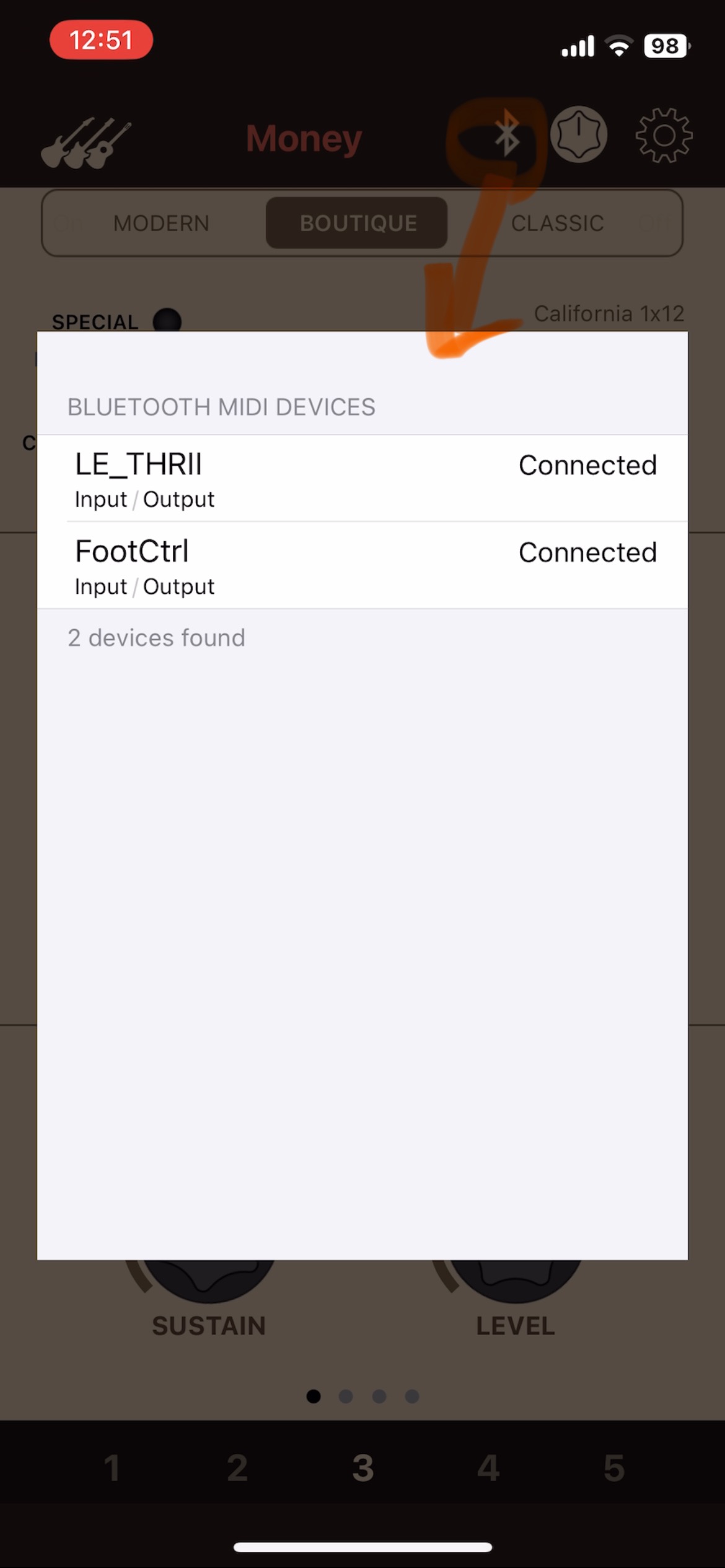
그리고 M-Wave 전용앱인 cube suite를 실행하면 블루투스로 연결된 FootCtrl이 표시 됩니다

이 FootCtrl을 클릭 후 Advanced custom mode를 선택하면 아래쪽에 기기에 달린 4개의 스위치가 A,B,C,D로 표시 됩니다

여기까지 왔으면 설정 준비가 완료된거에요
심호흡 한번 하시고~ 이제 실제로 셋팅을 해 봅시다.
1) THR앱 Bluetooth 호환 풋스위치 아이콘 클릭
THR앱 상단 오른쪽 버튼중에 가운데 버튼을 클릭하면 아래의 이미지와 같이 표시가 됩니다

말그대로 Bluetooth 호환 풋스위치를 설정 하는 UI가 표시 됩니다
제 앱 화면이기 때문에 아직 셋팅 되지 않은 기능은 Assign, 셋팅된 버튼은 cc: 2 이런식으로 표시 되어 있습니다.
처음 셋팅하시면 모든 버튼이 Assign으로 표시 됩니다
2) 풋페달 값 셋팅
등록할 풋페달이 THR에 전달할 값 셋팅을 위해 사용할 물리버튼에 해당하는 알파벳을 클릭 합니다. 첫번째 버튼을 셋팅해 보죠~ A버튼을 클릭 해야겠죠?

그러면 아래와 같이 표시 되는데 값 셋팅을 위해서는 화살표로 표시된 항목을 클릭 하면 됩니다

클릭후 표시된 화면에서 pc를 cc로 변경하고 Data1을 클릭하면 물리버튼 클릭시 THR로 전달될 숫지가 표시 됩니다.
이 숫자는 4개의 버튼을 짧게, 길게 두가지로 총 8개의 값을 셋팅할 수 있고 이 값들은 중복되지 않게 설정 해야 합니다. 앱이 알아서 할당해 주면 좋겠지만 UI보셔서 느낌 오시겠지만 그렇게 친절한 UI는 아니에요~ ㅋ

저는 a에 5를 셋팅 하겠습니다. 숫자 5를 클릭하고 save를 클릭하면 아래 이미지와 같이 값이 저장 됩니다

3) THR버튼 Assign
이제 풋스위치 A를 밟았을때 셋팅 하고 싶은 기능의 Assign버튼을 클릭 하면 등록 화면이 아래와 같이 표시 됩니다

그리고 이 기능을 매핑할 풋페달 첫번째 버튼 클릭하면 셋팅했던 풋페달의 값이 표시 됩니다

Assign버튼을 클릭하면 설정 완료~
참 쉽죠? ^^

이렇게 셋팅한 풋페달을 몇일 사용해 봤더니
몇가지 불편한 점이 있더군요
우선 첫번째 다른 비싼 풋페달은 어쩔지 모르겠지만 이 싼 녀석은 THR앱을 실행해 놓아야만 작동합니다.
유튜브 프리미엄이라면 backing 을 틀고 백그라운드에서도 음악이 계속 나오겠지만 그렇지 않디면 백킹 음악을 틀기가 어렵습니다.
블루투스연결을 보면 THR이 아래 이미지처럼 두가지로 표시 되는데 해보진 않았지만 음악연결과 이런 외부 장치 연결이 별도로 작동하는듯 합니다
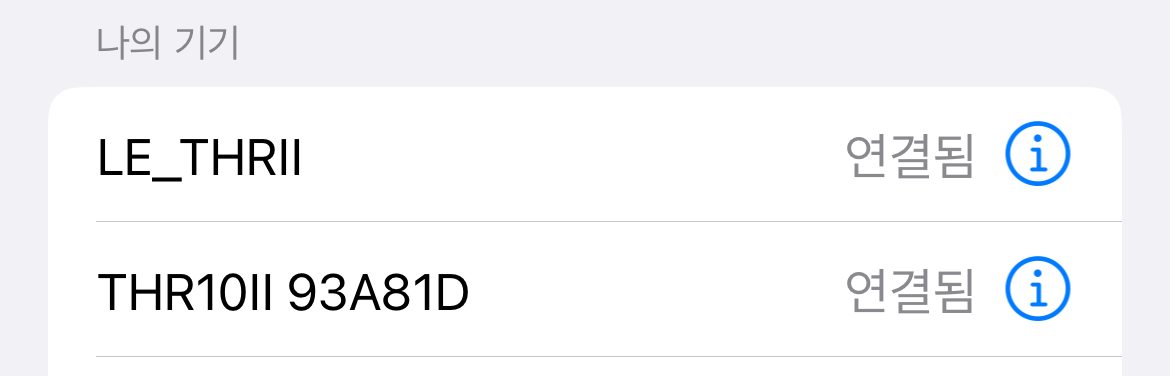
그 다음 이 풋페달은 사실상 프리셋 버튼을 버튼을 변경하려고 사용하는데 프리셋 변경이 약간 딜레이가 있는거 같아요.
동영상처럼 페달을 밟으면 소리가 먼저 변경되고 앱 화면이 잠시 로딩 되면서 표시 되는데 느낌적인 느낌으로는 약간의 딜레이가 발생하는듯 합니다.
가뜩이나 버박거리는 얼치기 기타가 패딜까지 밟으려니 더 어렵지만 또 그런게 맛이죠~
이상 THR에 풋스위치 연동하기 끝~